Effectuer une recherche
La recherche est la manière la plus simple et directe pour trouver une rubrique sur un sujet précis. Les résultats de la recherche seront présentés par ordre de pertinence selon le texte recherché, et les termes de recherche seront surlignés en jaune à l'intérieur des rubriques trouvées.
Première étape - Texte à rechercher
Touchez l'icône de recherche :
Ensuite, tapez le texte que vous désirez rechercher dans la barre de recherche, en haut de l'écran.
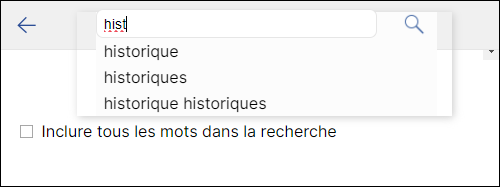
- Dès que vous commencez à taper, l'engin de recherche vous propose des termes de recherche tirés du document actif.
- Touchez l'icône de loupe pour lancer la recherche.
Deuxième étape - Résultats
Les résultats de la recherche s'afficheront à l'écran, dans la section où se trouvait la table des matières.
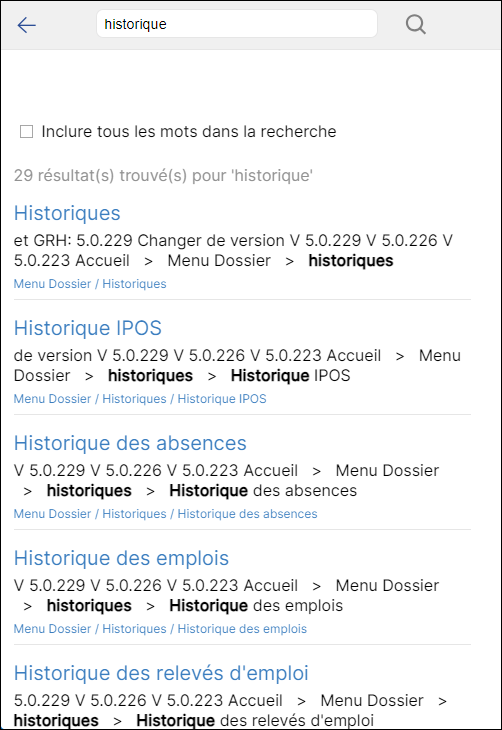
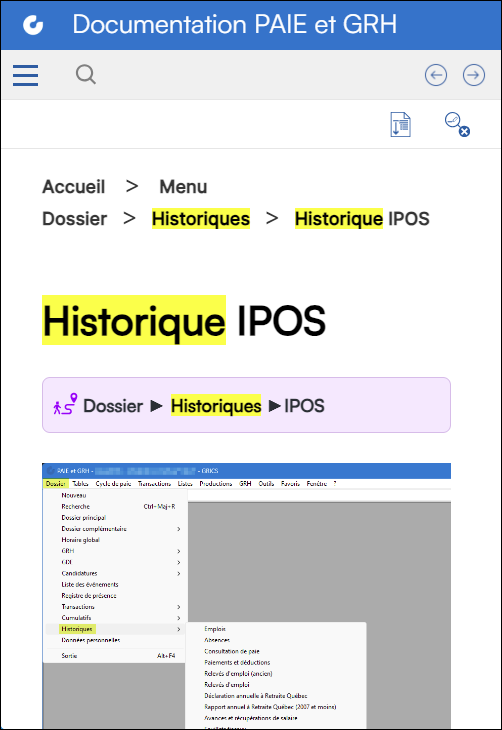
- La recherche s'effectue sur le terme tel qu'il a été entré dans le champ de recherche, mais également sur ses variations en genre et en nombre. De plus, la recherche n'est pas sensible à la casse ou à la présence d'accents. Ainsi, une recherche sur le mot "historique" retournera des résultats pour Historique, Historiques et historiques.
- De la même façon, une recherche sur le mot "relevé" retournera des résultats pour Relevé, relevée, relevés, relève, releve, etc.
- Lorsque vous touchez l'un des résultats de recherche à l'écran, la rubrique correspondante s'affiche. Les termes de la recherche sont surlignés en jaune pour vous aider à les identifier rapidement à l'intérieur de la rubrique.
Retirer le surlignage
Vous pouvez retirer le surlignage à tout moment en touchant cette icône, qui se trouve en haut à droite de la rubrique, tout juste en dessous de la barre de recherche:
Troisième étape - Préciser la recherche (optionnel)
Si votre recherche a produit trop de résultats, vous pouvez la préciser en ajoutant des termes de recherche et en activant l'option Inclure tous les mots dans la recherche. Pour ce faire, touchez l'icône de recherche à nouveau. Les résultats de la recherche précédente se réafficheront.

